💰 Das Kassenbuch
🎯 Nutzen
Im Kassenbuch dokumentieren Sie alle Bar-Ein- und Auszahlungen Ihres Vereins.
Es sorgt für eine saubere, digitale Übersicht über alle Bargeldbewegungen – transparent.
🧾 Kassenbuch anlegen
📍 Pfad: Finanzen → Bank & Kasse → +
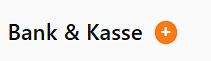
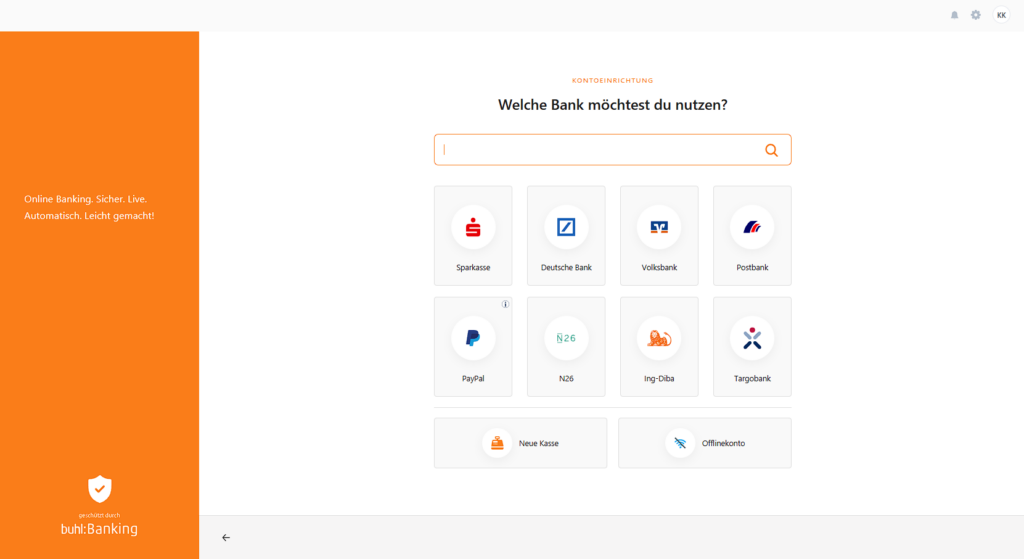
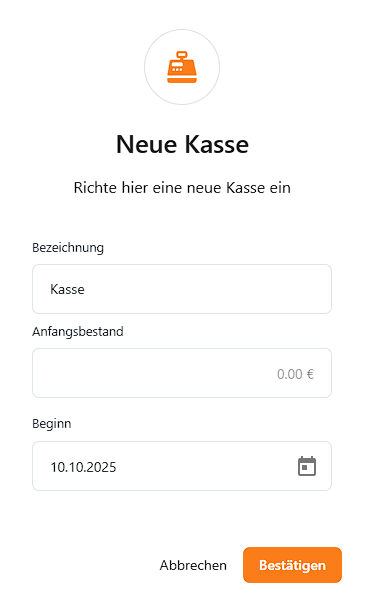
- Bezeichnung 🏷️ – muss eindeutig sein
- Anfangsbestand 💶 – Betrag, der zu Beginn in der Kasse liegt
- Gültig ab 📅 – ab welchem Datum der Anfangsbestand gilt
💡 Hinweis:
Solange noch keine Buchung im Kassenbuch vorhanden ist, kannst du den Anfangsbestand korrigieren.
Nach der ersten Buchung sind nur noch Korrekturbuchungen möglich.
⚙️ Kassenbuch bearbeiten
Über das Dreipunkt-Menü (….) auf der Kachel kannst du dein Kassenbuch verwalten:
| Funktion | Beschreibung |
| ✏️ Umbenennen | Bezeichnung jederzeit ändern |
| 💶 Anfangsbestand korrigieren | Nur möglich, solange keine Buchung existiert |
| 🔄 Kassenbestand korrigieren | Bei Abweichungen – positiver oder negativer Betrag |
| 💾 Exportieren | Kassenbuch als Excel-Datei speichern |
| 🚫 Deaktivieren | Kassenbuch aus der Übersicht ausblenden |
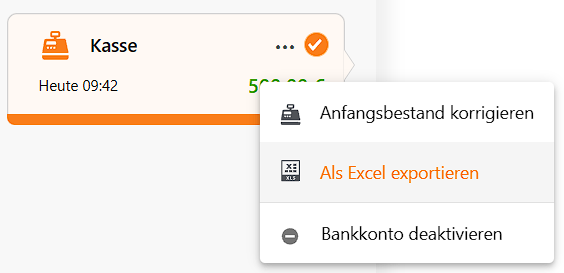
📅 Allgemeine Regel zum Zahlungsdatum
Das Zahlungsdatum kann bei allen Belegarten (Einnahmen, Ausgaben, Spenden usw.) frei gewählt werden.
Es darf lediglich nicht vor dem Anfangsbestand des jeweiligen Kassenbuchs liegen.
Eine chronologische Reihenfolge ist nicht erforderlich.
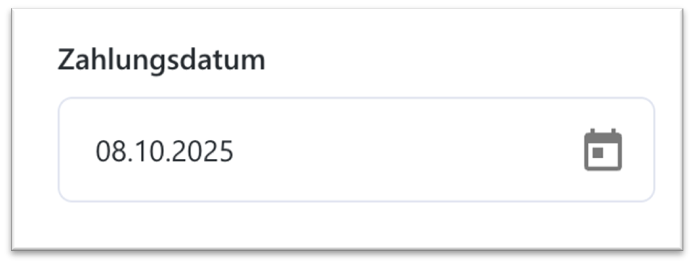
🧩 Belege im Kassenbuch
Jede Buchung entsteht durch einen Beleg.
Du kannst direkt im Kassenbuch folgende Belegarten erstellen:
- Einnahmen
- Ausgaben
- Spenden
💡 Wichtig:
Beitrags- oder freie Rechnungen – diese kannst du über das Kettensymbol mit dem Kassenbuch verknüpfen.
💵 Einnahme erfassen
- Öffne das gewünschte Kassenbuch.
- Klicke oben rechts auf „+ Belege“ → „Einnahme“.
- Trage ein:
- Zahlender
- Betrag
- Belegdatum
- Zahlungsdatum
- Optional: Steuerkategorie (SKR 42), Notiz, Tags, Anhang.
- Klicke auf Speichern.
Die Einnahme wird sofort dem Kassenbuch zugeordnet und der Bestand aktualisiert.
💸 Ausgabe erfassen
- Öffne das Kassenbuch.
- Klicke auf „+ Belege“ → „Ausgabe“.
- Trage ein:
- Empfänger
- Betrag
- Belegdatum
- Zahlungsdatum
- Ergänze bei Bedarf Steuerkategorie, Notiz, Tags, Anhang.
- Speichere den Beleg.
Der Betrag wird automatisch vom Kassenbestand abgezogen.
❤️ Spende erfassen
- Klicke im Kassenbuch auf „+ Belege“ → „Spende“.
- Erfasse:
- Zuwender
- Betrag
- Belegdatum
- Zahlungsdatum
- Ergänze bei Bedarf Steuerkategorie, Tags, Notiz, Anhang.
- Klicke auf Speichern.
Die Spende wird automatisch im Kassenbuch erfasst und der Bestand erhöht.
🧷 Rechnungen verknüpfen
Bestehende Rechnungen kannst du mit dem Kassenbuch verbinden:
- Öffne das Kassenbuch.
- Wähle „Rechnung verlinken“.
- Markiere eine oder mehrere Rechnungen.
- Gleicher Zahler = eine Buchung
- Verschiedene Zahler = mehrere Buchungen
- Klicke auf Weiter.
Nach der Verknüpfung erhalten die Rechnungen automatisch den Status „Bezahlt“. Zahlungsdatum ist immer das Tagesdatum. Dieses kann nicht geändert werden.
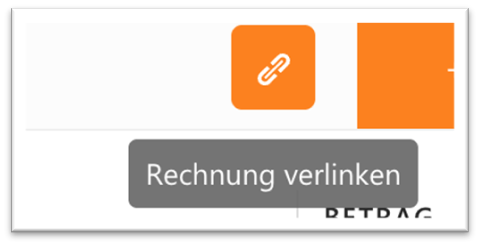
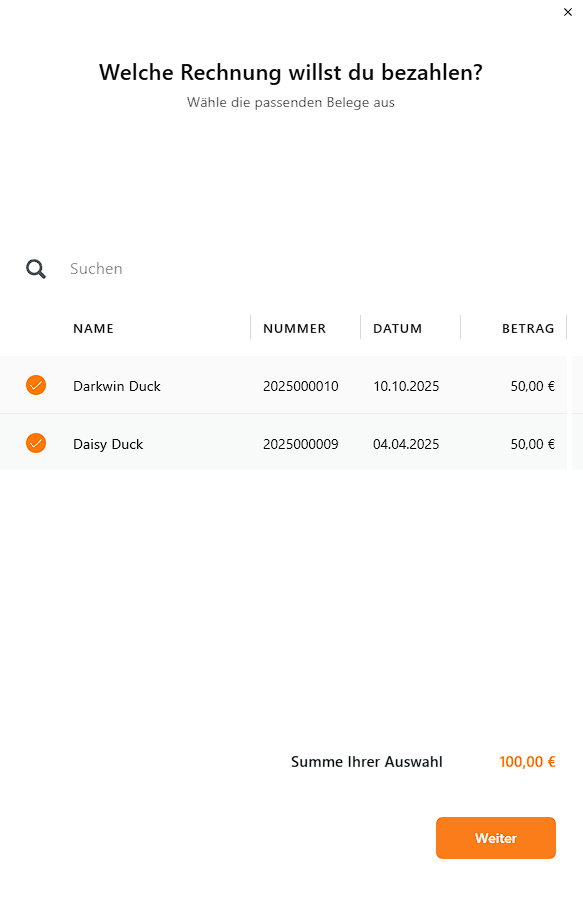
🔧 Korrekturbuchung
Wenn der tatsächliche Kassenbestand vom digitalen abweicht:
- Öffne das Kassenbuch.
- Menü „Kassenbestand korrigieren“ wählen.
- Differenzbetrag (positiv oder negativ) eingeben.
- Datum der Feststellung angeben.
- Speichern – der neue Bestand wird automatisch berechnet.
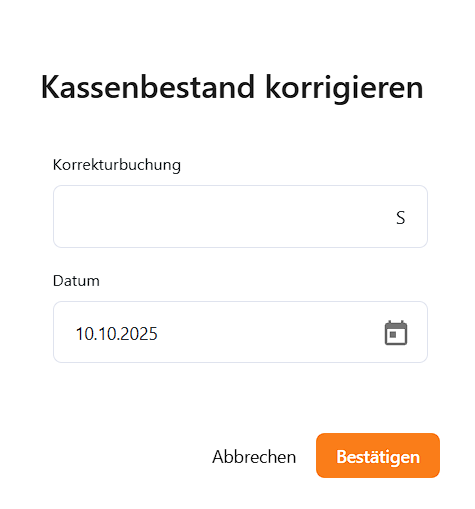
⚠️ Hinweise
- 📑 Jede Buchung braucht einen Beleg („Keine Buchung ohne Beleg“).
- 🧭 Spalten IBAN und BIC können ausgeblendet werden – sie sind im Kassenbuch irrelevant.
- ACHTUNG: Das Kassenbuch ist flexibel gestaltet und prüft den Saldo nicht automatisch. Es kann daher auch negativ werden. Die Verantwortung für eine korrekte Kassenführung liegt beim Verein. Ein Kassenabschluss ist nur mit positivem oder ausgeglichenem Saldo möglich.
👥 Hinweis auf Rollen und Rechte
In den Einstellungen → Rollen & Rechte legst du fest, welche Rolle auf welche Konten zugreifen darf.
Diese Regel gilt auch für Kassenbücher. Du kannst den Zugriff pro Rolle und pro Konto individuell steuern.
Wenn eine Rolle keine Berechtigung für ein Konto hat, wird dieses Konto in der Kontenübersicht automatisch ausgeblendet.






